Bạn đang gặp khó khăn khi làm luận văn, báo cáo hoặc tài liệu dài? Đừng lo, Word có sẵn một công cụ mạnh mẽ giúp bạn tạo mục lục chuyên nghiệp chỉ trong vài phút. Bài viết này sẽ hướng dẫn bạn cách tạo mục lục trong Word đơn giản, nhanh chóng, đặc biệt dành cho người mới bắt đầu. Cùng Box Công Nghệ khám phá các bước cụ thể, mẹo hữu ích và lưu ý quan trọng để bạn tự tin soạn thảo mọi tài liệu học tập hay công việc!.
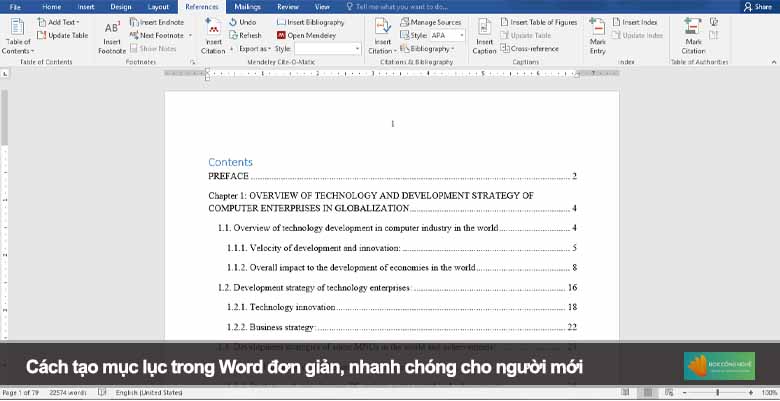
Nội dung chính:
1. Tại sao cần tạo mục lục trong Word?
Trước khi đi vào thao tác cụ thể, bạn nên hiểu vì sao cách tạo mục lục trong Word lại quan trọng đến vậy.
1.1. Giúp tài liệu chuyên nghiệp hơn
Mục lục là phần mở đầu không thể thiếu trong các văn bản như: luận văn, báo cáo tốt nghiệp, sách, tài liệu nghiên cứu,… Nó tạo ấn tượng chuyên nghiệp, giúp người đọc nắm được bố cục tài liệu một cách tổng quan.
1.2. Hỗ trợ người đọc tra cứu nhanh
Thay vì cuộn chuột dài dòng để tìm chương 3, mục 5, người đọc chỉ cần nhìn mục lục là biết chính xác tiêu đề nằm ở đâu, trang số bao nhiêu. Đặc biệt, với mục lục tự động có liên kết, chỉ cần nhấp vào dòng tiêu đề, bạn sẽ được đưa đến đúng vị trí trong nháy mắt.
1.3. Tiết kiệm thời gian chỉnh sửa
Không giống mục lục thủ công, khi bạn thêm/xóa nội dung trong tài liệu, mục lục tự động có thể cập nhật toàn bộ tiêu đề và số trang chỉ với một cú nhấp chuột. Điều này cực kỳ hữu ích trong quá trình soạn thảo dài hơi, thường xuyên thay đổi bố cục nội dung.
2. Hướng dẫn cách tạo mục lục trong Word chi tiết từng bước
Dưới đây là các bước cụ thể để bạn biết cách tạo mục lục trong Word dễ dàng, dù là người mới làm quen.
Bước 1: Định dạng tiêu đề bằng Heading
Muốn Word nhận diện được tiêu đề, bạn cần định dạng phần tiêu đề theo các Heading Style sẵn có. Cách thực hiện như sau:
- Chọn tiêu đề chính (chương), vào Home → Styles → Heading 1
- Chọn mục con (mục nhỏ), chọn Heading 2, Heading 3,…
- Có thể tùy chỉnh font, size của Heading để phù hợp với phong cách tài liệu.
Lưu ý: Không nên chỉ định dạng bằng tay (in đậm, phóng to, gạch dưới) vì Word sẽ không nhận diện đó là Heading.
Bước 2: Chèn mục lục tự động
Sau khi định dạng Heading, bạn di chuyển con trỏ đến vị trí cần chèn mục lục (thường nằm sau trang bìa hoặc trước nội dung chính), sau đó thực hiện:
- Vào tab References → Table of Contents
- Chọn mẫu có sẵn như Automatic Table 1 hoặc Automatic Table 2
- Word sẽ tự động tạo mục lục dựa vào các Heading đã định dạng trước đó.
Nếu muốn tùy chỉnh mục lục theo ý mình (hiển thị bao nhiêu cấp độ, có/không có dấu chấm, căn trái hay phải số trang…), bạn chọn Custom Table of Contents.
Bước 3: Cập nhật mục lục sau khi chỉnh sửa tài liệu
Nếu bạn chỉnh sửa tài liệu (thêm, xóa, di chuyển tiêu đề…), mục lục sẽ không tự động thay đổi. Hãy cập nhật lại bằng cách:
- Nhấp chuột phải vào bảng mục lục
- Chọn Update Field
- Chọn 1 trong 2 tùy chọn:
- Update page numbers only – chỉ cập nhật số trang
- Update entire table – cập nhật cả nội dung và số trang
Thao tác này giúp bạn giữ cho mục lục luôn chính xác, nhất quán với nội dung thực tế.
3. Mẹo và lưu ý khi tạo mục lục trong Word
Để việc tạo mục lục không gặp rắc rối, bạn nên lưu ý những điểm sau:
3.1. Sử dụng Heading đúng cách
- Luôn áp dụng Heading 1 cho tiêu đề lớn nhất (chương), Heading 2 cho tiêu đề phụ (mục), và Heading 3 cho các tiêu đề nhỏ hơn.
- Tránh bỏ sót cấp độ, nếu không mục lục sẽ không đầy đủ.
- Nếu bạn thấy Heading chưa đẹp, có thể chỉnh lại định dạng (font, cỡ chữ, màu sắc…) trong phần Styles.
3.2. Không chỉnh sửa mục lục thủ công
Mục lục tự động không nên chỉnh tay, vì chỉ cần cập nhật lại là các thay đổi đó sẽ mất. Nếu muốn sửa nội dung, hãy quay lại phần tiêu đề trong văn bản và thay đổi từ đó.
3.3. Cài đặt đúng số cấp hiển thị
Khi tạo mục lục bằng Custom Table of Contents, có tùy chọn “Show levels” – nên chọn đúng số cấp bạn muốn hiển thị (thường là 3 đến 4 cấp). Nếu chọn quá ít, phần nội dung phụ có thể không xuất hiện trong mục lục.
3.4. Dùng liên kết nhanh trong mục lục
Mỗi dòng trong mục lục tự động đều là một hyperlink. Khi xuất file PDF, bạn có thể click vào tiêu đề trong mục lục để chuyển đến phần tương ứng, rất tiện cho người đọc.
3.5. Thử nghiệm trước khi hoàn thiện
Trước khi in hoặc gửi tài liệu, hãy đảm bảo mục lục đã được cập nhật đúng – không thiếu tiêu đề, không sai số trang. Nếu được, hãy xem trước ở chế độ Print Layout để đảm bảo sự đồng bộ.
4. Một số lỗi thường gặp và cách khắc phục
4.1. Mục lục không hiển thị tiêu đề bạn đã chọn:
- Nguyên nhân: Bạn không áp dụng Heading đúng cho tiêu đề đó.
- Cách xử lý: Quay lại, bôi đen tiêu đề và chọn đúng Heading style.
4.2. Số trang không khớp với nội dung:
- Nguyên nhân: Thêm hoặc xóa nội dung nhưng chưa cập nhật bảng mục lục.
- Cách xử lý: Nhấp chuột phải vào mục lục → Update Field.
4.3. Mục lục bị lỗi font hoặc cỡ chữ:
- Nguyên nhân: Word dùng định dạng mặc định cho mục lục.
- Cách xử lý: Vào References → Table of Contents → Custom, chỉnh định dạng tại Modify.
4.4. Copy mục lục từ tài liệu khác không hoạt động:
- Nguyên nhân: Mục lục dán từ file khác không còn liên kết với nội dung mới.
- Cách xử lý: Xóa bảng mục lục cũ, tạo lại theo hướng dẫn.
5. Kết luận
Qua bài viết, bạn đã nắm rõ cách tạo mục lục trong Word từ A đến Z, bao gồm cả định dạng tiêu đề, chèn mục lục, cập nhật và xử lý lỗi. Dù bạn là sinh viên làm luận văn hay nhân viên văn phòng soạn báo cáo, hãy tận dụng công cụ hữu ích này để tạo tài liệu chuyên nghiệp, dễ theo dõi và tiết kiệm thời gian chỉnh sửa. Đừng quên cập nhật mục lục trước khi in hoặc xuất file nhé!.
